电脑密码怎么清除?部分用户为了不让别人擅自使用自己的电脑,都会选择为电脑设置一个密码。但是有时候密码太过复杂,不小心忘记了。这种时候怎么样清除电脑密码呢?那么下面就让小编为大家带来电脑密码清除步骤教程。
准备工作:
一个4G以上的U盘
另外一台可正常使用的电脑
具体步骤:
1.在其他电脑上,通过韩博士装机大师,将U盘制作为启动U盘。具体可参考:韩博士U盘启动盘制作教程

2.将制作好的U盘插在自己电脑的USB接口,通过U盘启动快捷键,设置U盘为第一启动项,进入到U盘主菜单界面。在这里选择【1】启动win10 X64PE或选择【7】直接打开密码破解工具,按回车进入。U盘启动快捷键可在韩博士官网进行查看。
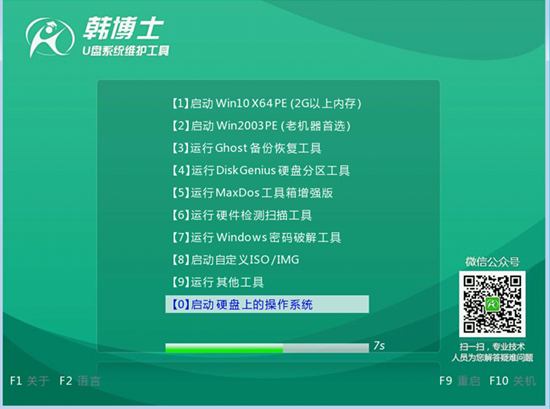
3.接下来会进入PE系统,我们在桌面双击打开“密码修改”。
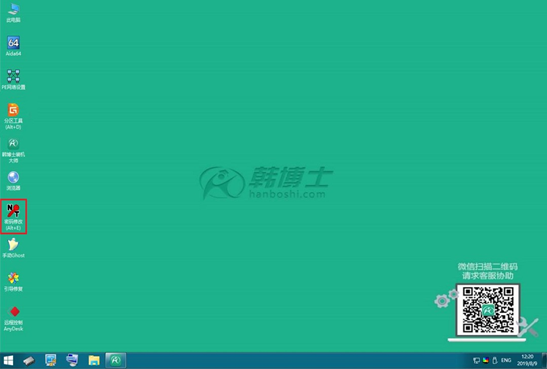
4.接下来在弹出的窗口中,点击“打开”按钮。
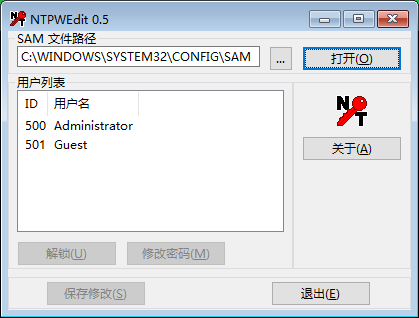
5.然后选择用户名,点击“修改密码”,然后在编辑框中直接点击确认,即可清除密码。
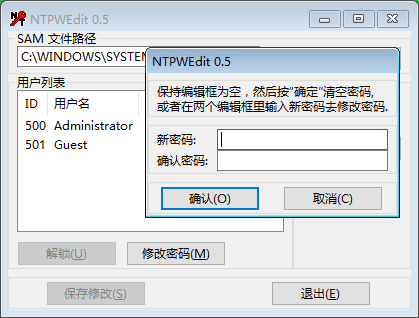
以上就是小编为大家带来的电脑密码清除步骤教程。电脑设置了密码却不小心忘记了,可以通过韩博士U盘的PE系统来清除密码。

